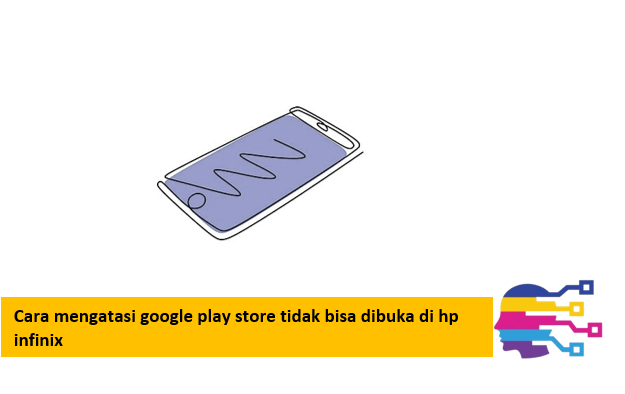Pernah nggak sih kamu lagi asyik nge-scroll HP Infinix kesayanganmu, tiba-tiba butuh banget aplikasi baru? Atau mungkin mau update aplikasi lama yang sudah ketinggalan zaman? Langsung deh kamu buka Google Play Store dengan semangat 45. Tapi… jeng jeng! Yang muncul malah layar putih, atau aplikasi langsung *crash*, atau bahkan nggak mau terbuka sama sekali? Rasanya itu kayak lagi lapar-laparnya terus mau buka kulkas, eh isinya kosong melompong. Nyesek banget, kan?
Apalagi kalau lagi di kondisi genting. Misalnya, butuh aplikasi navigasi karena nyasar di kota baru. Atau mau instal aplikasi bank tapi Play Store malah mogok kerja. Paniknya bukan main, deh!
Mungkin kamu berpikir, “Duh, Infinix-ku ini kenapa sih? Baru juga beli! Jangan-jangan rusak?” Tenang, kamu nggak sendiri kok. Banyak pengguna HP Infinix yang juga mengalami hal serupa. Ini bukan berarti HP-mu rusak total, ya.
Seringkali, masalah Google Play Store tidak bisa dibuka di HP Infinix itu lebih mirip dengan pintu yang macet sedikit. Bukan pintunya rusak, tapi mungkin ada kotoran yang menyangkut, atau engselnya butuh pelumas. Jadi, kita nggak perlu langsung panik dan berniat ganti HP baru.
Anggap saja artikel ini sebagai panduan ‘tukang kunci’ pribadi kamu. Kita akan bongkar satu per satu penyebabnya dan cari tahu solusi ampuh yang bisa kamu coba sendiri di rumah. Dengan gaya ngobrol santai, persis kayak lagi curhat sama teman yang jago IT. Siap-siap ya, karena kita akan membuat Play Store di HP Infinix-mu ceria lagi!
Jadi, lupakan dulu rasa frustrasimu. Ambil napas dalam-dalam. Mari kita pecahkan misteri kenapa Google Play Store kesayanganmu ini suka “ngambek” dan bagaimana cara mengatasi Google Play Store tidak bisa dibuka di HP Infinix agar kembali berfungsi normal. Yuk, mulai petualangan kita!
Mengapa Google Play Store Bisa Ngambek di HP Infinix?
Sebelum kita terjun ke solusi, ada baiknya kita pahami dulu kenapa sih Play Store ini suka rewel? Ibarat dokter, kita harus tahu gejalanya sebelum kasih obat. Sebenarnya, ada beberapa penyebab umum, dan kebanyakan itu sepele kok.
Koneksi Internet yang Buruk
Ini dia biang kerok paling sering tapi paling sering juga diabaikan! Google Play Store itu butuh internet untuk beroperasi.
Kalau sinyal Wi-Fi putus-putus atau data seluler kamu lagi ‘modem’ alias mati dalam, ya wajar kalau Play Store nggak mau buka.
Coba deh cek dulu ikon sinyal di HP-mu, atau coba buka aplikasi lain yang butuh internet. Kalau sama-sama nggak bisa, berarti masalahnya ada di koneksi.
Cache dan Data Menumpuk
Bayangkan ini kayak laci meja yang isinya sudah penuh sampah. Cache dan data itu adalah ‘sampah’ temporer yang disimpan aplikasi untuk mempercepat kinerja.
Tapi kalau terlalu banyak menumpuk dan korup, bukannya cepat malah bikin lemot atau error. Ini sering banget jadi penyebab utama Google Play Store tidak bisa dibuka di HP Infinix.
Aplikasi Google Play Services Bermasalah
Google Play Services itu kayak ‘mesin’ di belakang Play Store. Dia yang memastikan semua aplikasi Google di HP-mu bisa berjalan mulus.
Kalau dia bermasalah, otomatis Play Store juga ikut ngadat. Kadang, dia butuh di-reset atau di-update.
Tanggal dan Waktu Tidak Akurat
Kedengarannya sepele, tapi ini penting banget lho! Google dan Play Store itu sangat bergantung pada sinkronisasi waktu.
Kalau tanggal dan waktu di HP Infinix-mu nggak akurat, mereka bisa mengira ada masalah keamanan atau server. Akibatnya, akses jadi diblokir.
Versi Play Store atau Android yang Usang
Teknologi itu terus berkembang, termasuk aplikasi dan sistem operasi. Kalau Play Store atau sistem Android (XOS di Infinix) kamu sudah terlalu tua, bisa jadi ada ketidakcocokan.
Ini menyebabkan aplikasi tidak bisa berfungsi optimal. Makanya penting untuk selalu update!
Langkah-Langkah Ampuh Mengatasi Google Play Store Tidak Bisa Dibuka di HP Infinix
Nah, sekarang masuk ke bagian paling penting: solusinya! Ikuti langkah-langkah ini satu per satu, ya. Jangan menyerah kalau di percobaan pertama belum berhasil.
1. Cek Koneksi Internetmu (Langkah Pertama yang Sering Terlupakan!)
Sebelum panik, pastikan internetmu nyala dan stabil.
- Coba matikan dan nyalakan ulang Wi-Fi atau data selulermu.
- Jika pakai Wi-Fi, coba restart modem atau router-mu.
- Tes buka situs web lain di browser. Kalau bisa, berarti bukan masalah internet.
Percaya deh, kadang masalahnya sesederhana ini. Ini adalah fondasi dari cara mengatasi Google Play Store tidak bisa dibuka di HP Infinix.
2. Restart HP Infinix-mu (Jurus Sakti Klise tapi Ampuh!)
Mirip manusia yang butuh istirahat, HP juga kadang butuh di-refresh. Restart itu membersihkan RAM sementara dan menutup semua aplikasi yang bandel.
- Tekan dan tahan tombol power sampai muncul opsi “Mulai Ulang” atau “Restart”.
- Pilih opsi tersebut dan tunggu HP-mu menyala kembali.
- Setelah nyala, coba buka Play Store lagi.
Ini solusi klasik yang seringkali surprisingly efektif!
3. Hapus Cache dan Data Google Play Store
Ini seperti membersihkan laci yang penuh sampah tadi. Jangan khawatir, menghapus cache dan data tidak akan menghapus aplikasi yang sudah terinstal kok.
- Buka menu Pengaturan (Settings) di HP Infinix-mu.
- Cari dan pilih Aplikasi & Notifikasi (Apps & Notifications) atau Manajemen Aplikasi (App Management).
- Cari Google Play Store dari daftar aplikasi.
- Ketuk Penyimpanan & Cache (Storage & Cache).
- Pilih Hapus Cache (Clear Cache), lalu Hapus Penyimpanan/Data (Clear Storage/Data). Konfirmasi jika diminta.
- Ulangi langkah yang sama untuk aplikasi Google Play Services dan Kerangka Layanan Google (Google Services Framework) jika ada.
Setelah itu, coba buka kembali Play Store. Biasanya, ini adalah solusi paling jitu untuk cara mengatasi Google Play Store tidak bisa dibuka di HP Infinix.
4. Perbarui Google Play Store dan Google Play Services
Meskipun seharusnya otomatis, kadang update bisa macet. Kita bisa coba pancing manual.
- Untuk Play Store: Buka Play Store (jika bisa), ketuk ikon profilmu di kanan atas, pilih Setelan > Tentang > Versi Play Store. Jika ada update, akan ada notifikasi.
- Untuk Google Play Services: Kamu bisa cari di Play Store atau via pengaturan aplikasi seperti langkah 3, lalu cari opsi untuk update jika tersedia.
Pastikan versi keduanya adalah yang terbaru untuk kompatibilitas maksimal.
5. Periksa dan Koreksi Tanggal & Waktu
Yuk, kita bikin jam di HP-mu sinkron dengan dunia!
- Buka Pengaturan > Sistem > Tanggal & Waktu (Date & Time).
- Pastikan opsi Tanggal & Waktu Otomatis (Automatic date & time) dan Zona Waktu Otomatis (Automatic time zone) aktif.
- Kalau sudah aktif tapi masih bermasalah, coba nonaktifkan, atur manual, lalu aktifkan kembali.
Ini solusi kecil yang seringkali memberikan efek besar.
6. Hapus dan Tambahkan Kembali Akun Google
Ini langkah yang sedikit lebih serius, seperti ganti kunci rumah. Tapi jangan khawatir, data di akunmu aman.
- Buka Pengaturan > Akun (Accounts).
- Pilih akun Google-mu yang terhubung dengan Play Store.
- Ketuk Hapus Akun (Remove Account).
- Setelah itu, restart HP Infinix-mu.
- Kembali ke Pengaturan > Akun, lalu pilih Tambah Akun (Add Account) dan masukkan kembali akun Google-mu.
Metode ini bisa membantu sinkronisasi ulang akun dengan server Google.
7. Reset Preferensi Aplikasi (Reset App Preferences)
Kadang, ada pengaturan aplikasi yang ‘kacau’ sehingga mengganggu Play Store. Ini akan mereset semua preferensi aplikasi tanpa menghapus data.
- Masuk ke Pengaturan > Aplikasi & Notifikasi.
- Ketuk ikon tiga titik atau opsi Lainnya (More) di pojok kanan atas.
- Pilih Reset Preferensi Aplikasi (Reset App Preferences) atau Reset Semua Pengaturan (Reset All Settings), tergantung versi XOS-mu.
Ini akan mengembalikan pengaturan default untuk aplikasi yang dinonaktifkan, pemberitahuan aplikasi, dll. Tidak akan menghapus data aplikasi.
8. Update Sistem Operasi HP Infinix (XOS)
Pembaruan sistem seringkali membawa perbaikan bug dan peningkatan kompatibilitas. Mungkin saja Play Store-mu bermasalah karena ada ketidakcocokan dengan versi XOS lama.
- Buka Pengaturan > Sistem > Pembaruan Sistem (System Update).
- Periksa apakah ada pembaruan yang tersedia.
- Jika ada, unduh dan instal. Pastikan baterai cukup dan koneksi stabil saat proses ini.
Ini adalah langkah krusial untuk memastikan semua komponen sistem bekerja harmonis.
9. Reset Pabrik (Factory Reset) – Opsi Terakhir
Jika semua cara di atas sudah dicoba dan Google Play Store tidak bisa dibuka di HP Infinix masih jadi momok, maka ini adalah “solusi nuklir”. Reset pabrik akan mengembalikan HP-mu ke kondisi seperti baru beli.
PERINGATAN: Ini akan menghapus SEMUA data di HP-mu (foto, video, aplikasi, kontak, dll.). Pastikan sudah melakukan backup data pentingmu ke cloud atau komputer sebelum melakukan ini.
- Buka Pengaturan > Sistem > Opsi Reset (Reset Options).
- Pilih Hapus Semua Data (Reset Pabrik) (Erase all data (factory reset)).
- Ikuti petunjuk di layar.
Setelah reset, kamu harus mengatur ulang HP-mu dari awal. Ini biasanya mengatasi masalah software yang paling bandel sekalipun.
Kesimpulan: Jangan Panik, Ada Jalan!
Melihat Google Play Store ngadat di HP Infinix memang bikin kepala pusing, ya. Rasanya kayak dompet tiba-tiba kosong pas lagi butuh uang. Tapi seperti yang sudah kita bedah bersama, cara mengatasi Google Play Store tidak bisa dibuka di HP Infinix itu sebenarnya punya banyak jalan keluar.
Mulai dari yang paling sederhana seperti cek koneksi internet dan restart HP, sampai ke jurus pamungkas seperti reset pabrik. Intinya, jangan langsung panik dan merasa HP-mu rusak. Sebagian besar masalah software bisa diatasi dengan langkah-langkah di atas.
Semoga panduan ini bisa membantumu mengembalikan Play Store ke fungsi normalnya. Ingat, masalah teknis itu seringkali bukan karena kita “bodoh” atau tidak bisa, tapi karena kita belum tahu caranya. Nah, sekarang kamu sudah punya senjatanya!
Cobalah satu per satu solusi yang sudah kita bahas. Biasanya, masalahnya akan teratasi di langkah-langkah awal kok. Selamat mencoba, dan semoga Play Store di HP Infinix-mu kembali lancar jaya!